Excel表格突然卡住不动了怎么办
Excel表格突然卡住不动了时,可以尝试以下几种解决方法:重启Excel、检查计算设置、关闭不必要的工作表、检查内存和CPU使用情况、禁用插件、更新软件。其中,重启Excel是最直接和简单的方法。重启后,Excel会重新加载,可能解决因临时故障引起的问题。同时,重启还可清除缓存,释放被占用的内存,提高软件的响应速度。
一、重启Excel
在处理Excel表格卡住的问题时,重启Excel是最常见且有效的初步解决方案。
1.1 保存未保存的工作
如果Excel卡住的情况允许,还能进行操作,首先应该尝试保存所有未保存的工作。可以使用快捷键Ctrl + S进行快速保存,避免数据丢失。
1.2 强制关闭Excel
如果Excel完全无响应,可以使用任务管理器来强制关闭。按下Ctrl + Shift + Esc,打开任务管理器,找到Excel进程,右键选择“结束任务”。然后重新启动Excel,查看问题是否解决。
二、检查计算设置
Excel中的计算设置可能会影响其性能,特别是当处理大型数据集时。
2.1 设置为手动计算
在“公式”选项卡中,点击“计算选项”,选择“手动”。这样可以防止Excel在每次修改后自动重新计算所有公式,从而减少卡顿。
2.2 使用“计算”按钮
设置为手动计算后,您可以通过点击“计算”按钮或按下F9来手动触发计算。这可以确保您在需要时才进行计算,减少不必要的系统资源占用。
三、关闭不必要的工作表
如果您的Excel工作簿中包含多个工作表,尤其是包含大量数据和复杂公式的工作表,可能会导致系统资源不足,从而导致卡顿。
3.1 关闭未使用的工作表
将不需要的工作表关闭,这样可以减轻Excel的负担。右键点击工作表标签,选择“关闭”,或将其移动到另一个工作簿中。
3.2 合理分配工作表
尝试将大型数据集和复杂公式分配到多个工作簿中,而不是集中在一个工作簿内。这可以优化Excel的性能,减少卡顿的可能性。
四、检查内存和CPU使用情况
Excel的卡顿可能是由于系统资源不足引起的,检查内存和CPU使用情况可以帮助诊断问题。
4.1 打开任务管理器
按下Ctrl + Shift + Esc,打开任务管理器,查看内存和CPU的使用情况。如果发现Excel占用了大量系统资源,可能是数据集过大或公式过于复杂导致的。
4.2 关闭其他程序
关闭其他占用大量系统资源的程序,可以释放更多的内存和CPU给Excel使用,从而提高其性能。
五、禁用插件
某些插件可能会导致Excel的性能问题,禁用不必要的插件可以提高软件的响应速度。
5.1 打开Excel选项
点击“文件”菜单,选择“选项”,在弹出的对话框中选择“加载项”。
5.2 禁用插件
在“管理”框中选择“COM加载项”,点击“转到”,然后取消选中不必要的插件,点击“确定”以禁用它们。
六、更新软件
确保您的Excel和操作系统是最新版本,因为更新通常包含性能改进和错误修复。
6.1 检查Excel更新
点击“文件”菜单,选择“账户”,在“产品信息”部分中点击“更新选项”,选择“立即更新”。
6.2 更新操作系统
确保您的操作系统也是最新版本,可以通过系统设置中的“更新和安全”选项进行检查和更新。
七、使用Excel内置修复工具
Excel提供了一些内置的修复工具,可以帮助解决由于文件损坏或其他问题引起的卡顿。
7.1 打开文件修复
点击“文件”菜单,选择“打开”,找到要修复的文件,点击文件旁边的下拉箭头,选择“打开并修复”。
7.2 使用“修复”选项
选择“修复”选项,Excel将尝试修复文件中的问题,可能需要一些时间,视文件的大小和复杂程度而定。
八、使用第三方工具
有一些第三方工具可以帮助优化Excel的性能,特别是当处理大型数据集时。
8.1 Power Pivot
Power Pivot是一个用于处理大型数据集的Excel插件,它可以显著提高数据处理速度。可以通过“插入”选项卡中的“Power Pivot”按钮启用。
8.2 ASAP Utilities
ASAP Utilities是另一个广受欢迎的Excel插件,提供了许多实用的功能,可以帮助优化工作流程,提高效率。
九、优化数据和公式
优化数据和公式可以显著提高Excel的性能,减少卡顿的可能性。
9.1 简化公式
尝试简化公式,减少不必要的嵌套和复杂计算。例如,可以将复杂公式拆分成多个简单的公式,这样可以减少计算时间。
9.2 使用表格和数组
使用表格和数组可以提高数据处理速度,因为它们可以更有效地管理和处理数据。可以通过“插入”选项卡中的“表格”按钮创建表格。
十、联系技术支持
如果以上方法都无法解决问题,可以联系Microsoft技术支持获取帮助。
10.1 提供详细信息
在联系技术支持时,提供详细的信息,包括Excel版本、操作系统版本、问题描述和尝试过的解决方案。这可以帮助技术支持更快地诊断和解决问题。
10.2 远程支持
Microsoft技术支持可以通过远程支持工具直接访问您的计算机,帮助您解决问题。这通常是解决复杂问题的有效方法。
总的来说,Excel表格突然卡住不动的原因可能有很多,通过尝试以上各种方法,可以逐步排查和解决问题,提高Excel的稳定性和性能。
相关问答FAQs:
1. 为什么我的Excel表格会突然卡住不动?Excel表格突然卡住不动可能是由于多种因素引起的,例如复杂的公式计算、大量数据的处理、电脑性能不足或软件问题等。了解问题的原因有助于找到解决方法。
2. 如何解决Excel表格突然卡住不动的问题?有几种方法可以尝试解决Excel表格卡住不动的问题。首先,可以尝试关闭其他不必要的程序和窗口,释放电脑资源。其次,可以尝试将文件另存为其他格式(如CSV),然后重新打开。还可以尝试通过Excel的“修复”功能来修复可能存在的文件损坏。如果问题仍然存在,可以尝试在安全模式下启动Excel,以排除可能导致问题的插件或宏。
3. 如何预防Excel表格突然卡住不动的情况?为了避免Excel表格突然卡住不动,可以采取一些预防措施。首先,尽量避免在一个单元格中输入过多的数据或复杂的公式,可以将数据分散到多个单元格中,以减少计算负担。其次,及时保存和备份表格,以防止数据丢失。另外,定期清理电脑垃圾文件,优化电脑性能也是重要的预防措施。
文章包含AI辅助创作,作者:Edit2,如若转载,请注明出处:https://docs.pingcode.com/baike/4267369